Hoe registreer ik dagvergoedingen, onkosten, etc.?
Laatst bijgewerkt:
Hoe registreer ik dagvergoedingen, onkosten, etc.?

Als je op de + klikt, wordt het volgende dialoogvenster geopend. De registratie kan worden gekoppeld aan een order als deze moet worden gefactureerd op de order. Afhankelijk van welk type is geselecteerd, is het mogelijk om het bedrag (onkosten) of het aantal (kilometers) op te geven. Sommige types, zoals dagvergoedingen, kunnen maar één keer per dag worden geregistreerd.
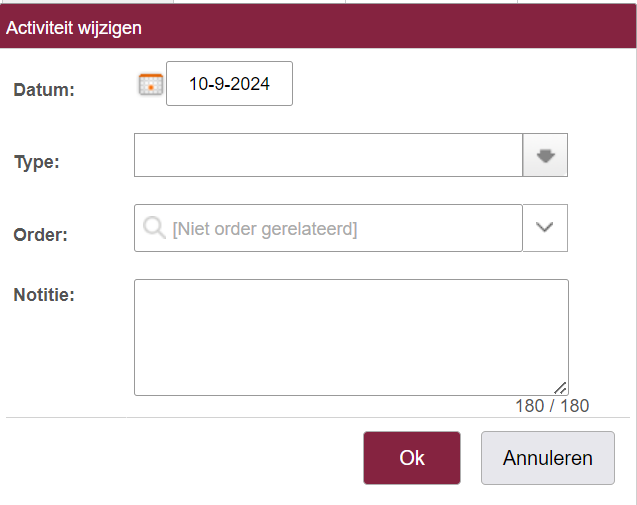
De registraties worden bovenaan de kalender weergegeven en kunnen worden bewerkt als ze niet zijn ingediend/goedgekeurd door erop te klikken. Deze registraties zijn groen als ze gekoppeld zijn aan een order, terwijl andere registraties rood zijn. Als een registratie is ingediend, is deze grijs.
Registraties met een bijlage worden gemarkeerd met een klein pictogram op de registratie en worden weergegeven in de tabel rechts op de pagina “Mijn tijd”.
Als een uitgave aan een order is gekoppeld, verschijnt er een kleine pijl. Klik hierop om direct naar de bijbehorende order of meerwerk te gaan.
Zodra een registratie is goedgekeurd, is deze wit en kan deze niet meer worden bewerkt. Als er een export van onkosten naar het boekhoudsysteem is ingesteld en de export ontbreekt, wordt deze gemarkeerd met rode tekst zoals hieronder getoond. Het kan dan individueel worden geëxporteerd door de registratie te openen.
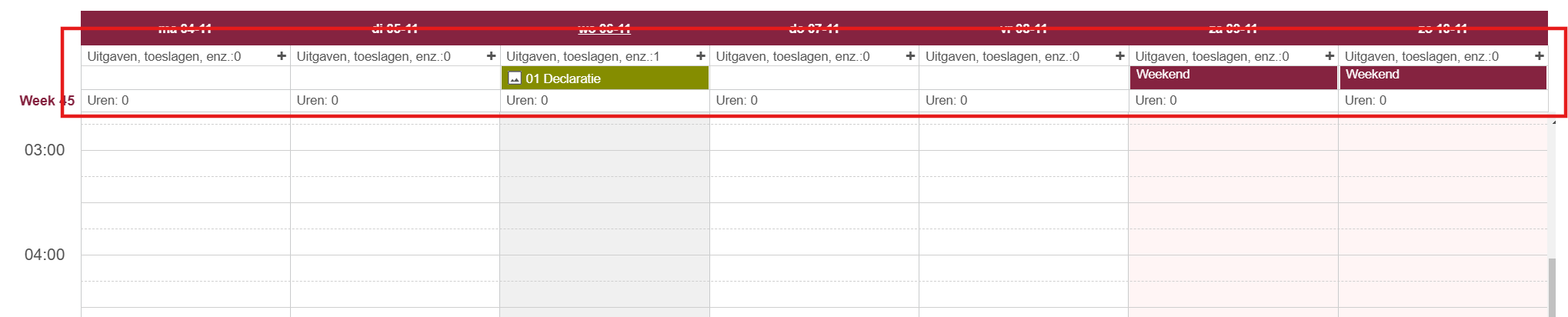
Bij het exporteren van urenstaten naar een CSV-bestand (Excel) worden alle registraties opgenomen, mits het uitgavetype is ingesteld op "Betaald door medewerker en te exporteren voor uitbetaling via salaris".
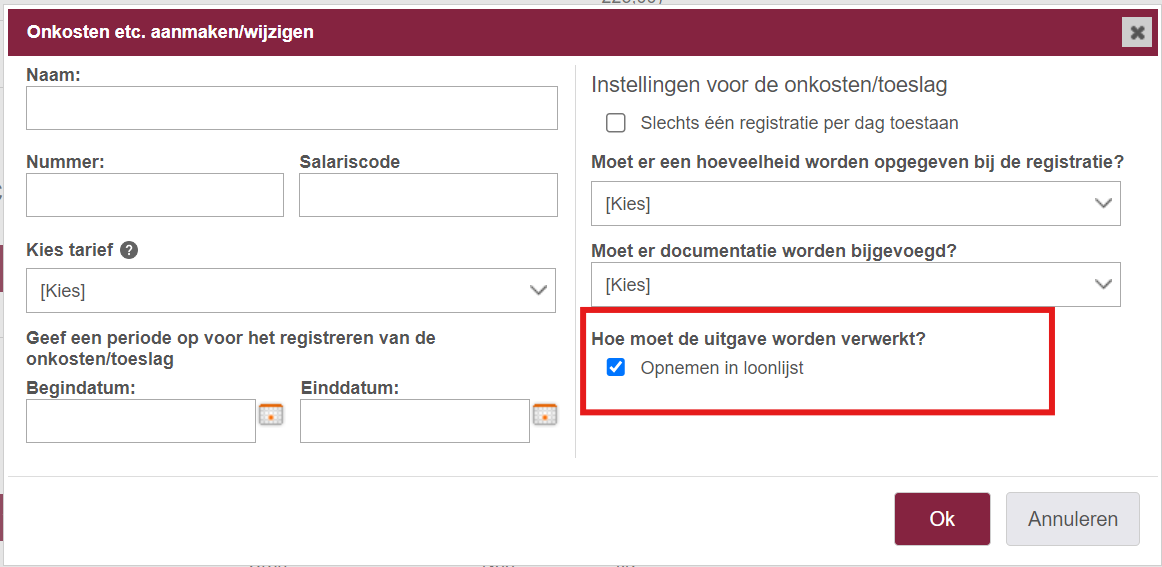
Bekijk bijlagen van uitgaven op de werkbon
Wanneer onkosten worden geregistreerd met een gekoppelde order, worden ze toegevoegd aan de tijdregistratietabel, waar werkuren, toeslagen en onkosten worden weergegeven. Hier is het ook mogelijk om eventuele bijlagen bij de onkosten te zien.
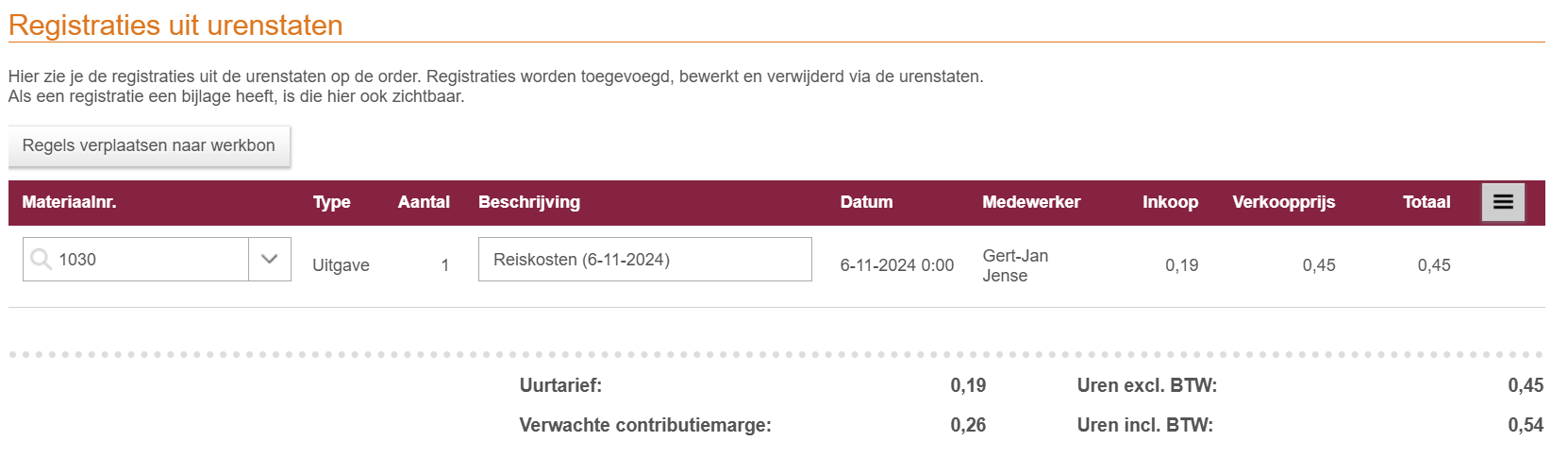
Om de bijgevoegde bijlage te kunnen zien bij de onkosten op de urenstaat onder 'Registraties uit urenstaten', moet het veld 'Bijgevoegd' geselecteerd zijn. Klik hiervoor op de tabel met de 3 regels helemaal rechts -> selecteer velden -> vink 'Bijgevoegd' aan.
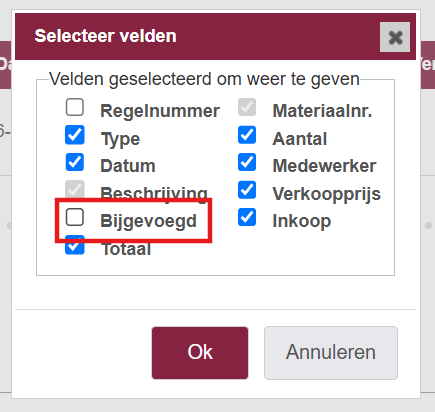
Niet gevonden wat je zocht?
Heb je nog vragen?
Neem contact op met onze support
maandag - vrijdag van 09-16
Met Minuba Plus kan je zowel via e-mail als telefoon ondersteuning krijgen.
Als Minuba GO! klant krijg je support via het het volgende e-mailadres.